તમારા મોબાઇલ પરની સમસ્યાઓને સરળતાથી ઠીક કરવા માટે અહીં સૌથી સંપૂર્ણ Dr.Fone માર્ગદર્શિકાઓ શોધો. વિન્ડોઝ અને મેક પ્લેટફોર્મ પર વિવિધ iOS અને Android સોલ્યુશન્સ ઉપલબ્ધ છે. ડાઉનલોડ કરો અને તેને હમણાં જ અજમાવી જુઓ.
Dr.Fone - સ્ક્રીન અનલોક (iOS):
સ્ક્રીન ટાઇમ પાસકોડ કેવી રીતે અનલૉક કરવો?
"હું સ્ક્રીન સમય પ્રતિબંધ માટે સેટ કરેલ પાસકોડ ભૂલી ગયો છું. હું તેને કેવી રીતે દૂર કરી શકું?"
"હું સ્ક્રીન ટાઈમ પાસકોડ પુનઃપ્રાપ્ત કરી શકતો નથી. શું તેનાથી છુટકારો મેળવવાનો કોઈ રસ્તો છે?"
શું તમને ઉપરોક્ત સ્ક્રીન ટાઈમ પાસકોડ સંબંધિત સમસ્યાઓનો સામનો કરવો પડે છે? Dr.Fone - સ્ક્રીન અનલોક તમને સ્ક્રીન સમય પ્રતિબંધ માટે પાસકોડને અનલૉક કરવામાં મદદ કરી શકે છે.
કેવી રીતે અનલૉક કરવું:
પગલું 1. Dr.Fone ડાઉનલોડ કરો અને તેને લોન્ચ કરો.
પગલું 2. સ્ક્રીન અનલોક > અનલોક સ્ક્રીન ટાઇમ પાસકોડ પસંદ કરો.

પગલું 3. તમારા આઇફોનને કમ્પ્યુટરથી કનેક્ટ કરો.
ફોનની પોપઅપ સ્ક્રીન પર કમ્પ્યુટર પર વિશ્વાસ કરો.

તમારો ફોન સફળતાપૂર્વક કનેક્ટ થયો.
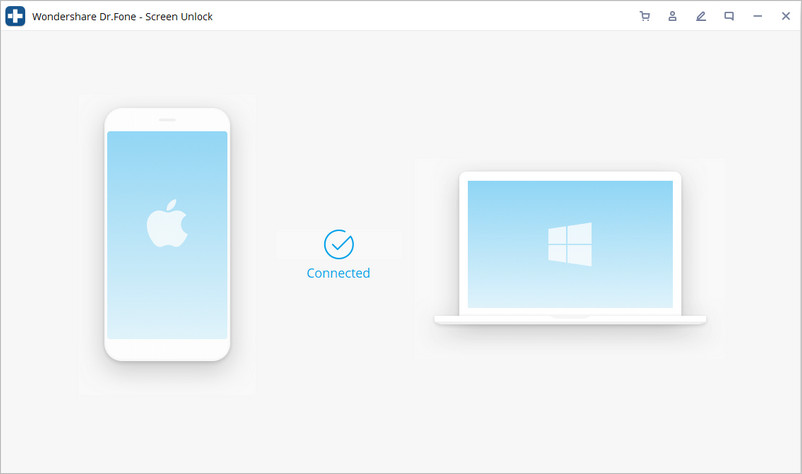
પગલું 4. હવે અનલોક પર ટેપ કરો. ચિંતા કરશો નહીં. કોઈ ડેટા ગુમાવશે નહીં.

નોંધ : મારા iPhone શોધો તમારા iPhone પર બંધ હોવું જોઈએ. તેને બંધ કરવા માટે માર્ગદર્શિકા અનુસરો:

પગલું 5. અનલોક સમાપ્ત.














